Come creare una sequenza temporale in Visio
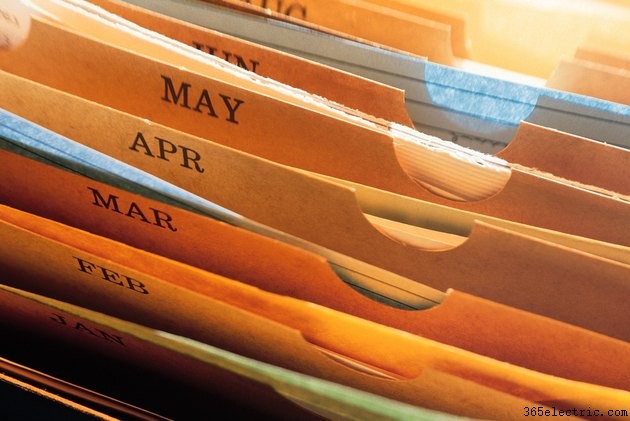
Microsoft Visio è un software che consente agli utenti di illustrare vari tipi di informazioni tecniche come layout dei piani, processi di flusso di lavoro, diagrammi di flusso di dati e timeline di vario tipo. La creazione di una sequenza temporale in Visio consiste nella scelta delle opzioni giuste e nell'esplorazione del software per etichettare tutte le singole parti. Dopo aver creato la sequenza temporale in Visio, puoi personalizzarla in base alle tue esigenze.
Passaggio 1
Apri Microsoft Visio. Vedrai la pagina iniziale.
Passaggio 2
Individua la barra dei menu a sinistra con l'etichetta "Categorie di modelli". Scegli l'opzione "Programma".
Passaggio 3
Scegli "Timeline" dalle scelte del modello di pianificazione disponibili al centro dello schermo. Fare clic sul pulsante "Crea" in basso a destra dello schermo. Questo popolerà un disegno vuoto con un menu di scelte in basso a sinistra e una griglia a destra.
Passaggio 4
Fare clic su "Sfondi" e "Bordi" sul lato sinistro. Vedrai un elenco di sfondi e bordi che puoi scegliere per la sequenza temporale se lo desideri in qualcosa di diverso dal bianco o nero. Se non hai bisogno di un bordo o di uno sfondo, fai clic su "Forme timeline" sotto la scelta di "Sfondi" e "Bordi".
Passaggio 5
Fare clic e trascinare una delle cinque scelte di stile della timeline sulla griglia. Lascia andare la forma quando l'hai posizionata dove vuoi. Si aprirà una finestra. Qui è dove inserisci le informazioni per l'ora di inizio e l'ora di fine.
Passaggio 6
Compila le date e gli orari di inizio e fine utilizzando l'icona del calendario e le frecce su e giù fornite nel campo. Scegli la scala temporale (ore, settimane, mesi o anni) nel campo "Scala temporale" utilizzando le frecce in basso. Termina la compilazione delle caselle aggiuntive scegliendo tra le scelte del menu.
Passaggio 7
Fare clic sulla scheda "Formato ora" nella stessa finestra. Mantieni le caselle di controllo che sono già presenti. Scegli il formato della data facendo clic sulla freccia giù per visualizzare più scelte di menu. Fare clic sul formato che si desidera visualizzare. Fai clic su "OK" quando hai finito.
Passaggio 8
Fare clic sul simbolo "A" nella parte centrale superiore della pagina nella seconda barra degli strumenti in basso. Ciò ti consentirà di creare testo ed etichettare diverse parti della sequenza temporale. Posiziona il cursore sulla parte della griglia o della timeline a cui desideri aggiungere il testo, fai clic e trascina leggermente verso destra e rilascia il mouse.
Passaggio 9
Digita il testo nella casella. Puoi ridimensionare il testo utilizzando i controlli dei caratteri nella parte superiore dello schermo. Salva il tuo lavoro quando hai finito.
Suggerimento
Puoi ridimensionare la tua sequenza temporale facendo clic sui bordi esterni di essa e quindi facendo clic su uno qualsiasi dei quadrati verdi. Trascina il mouse e rilascia quando sei soddisfatto delle dimensioni.
Avviso
Salva periodicamente il tuo file per evitare di perdere il tuo lavoro.
